
การแบ่งพาร์ติชันเป็นเคล็ดลับที่มีประโยชน์มากซึ่งมักใช้กับฮาร์ดไดรฟ์ของพีซีเพื่อแบ่งพื้นที่จัดเก็บออกเป็นหลายส่วน ดังนั้นจึงเป็น เป็นไปได้ที่จะมีหน่วยเก็บข้อมูลสองหน่วย (หรือมากกว่า) แม้ว่าคุณจะมีหน่วยเก็บข้อมูลจริงเพียงหน่วยเดียวก็ตาม . เพื่อจุดประสงค์อะไร? ขึ้นอยู่กับผู้ใช้ แต่โดยปกติแล้วจะทำเพื่อสร้างสำเนาสำรอง (หากข้อมูลของฝ่ายหนึ่งเสียหาย ข้อมูลของอีกฝ่ายจะไม่เสียหาย) จัดระเบียบไฟล์ให้ดีขึ้น และติดตั้งระบบปฏิบัติการสองระบบ
ใน Android ไม่สามารถแบ่งพาร์ติชันที่เก็บข้อมูลภายในได้ แต่สามารถแบ่งพาร์ติชันภายนอกได้ ในความเป็นจริงคุณสามารถ แบ่งพาร์ติชั่นการ์ด SD Android ของคุณเพื่อใช้ส่วนหนึ่งของที่เก็บข้อมูลเป็นหน่วยความจำอุปกรณ์ภายใน . ด้วยวิธีนี้ หากคุณใช้พื้นที่ในการติดตั้งแอพใหม่จนหมด คุณจะได้รับพื้นที่เพิ่มเติมโดยไม่สูญเสียประโยชน์ของการจัดเก็บข้อมูลภายนอกของการ์ด SD
และเชื่อหรือไม่ว่าการทำพาร์ทิชั่นนี้ คุณไม่จำเป็นต้องมีรูท . คุณควรใช้ชุดคำสั่ง ADB ตามที่อธิบายไว้ด้านล่างเท่านั้น
ขั้นตอนในการแบ่งพาร์ติชันที่เก็บข้อมูล Android ของคุณโดยใช้ ADB
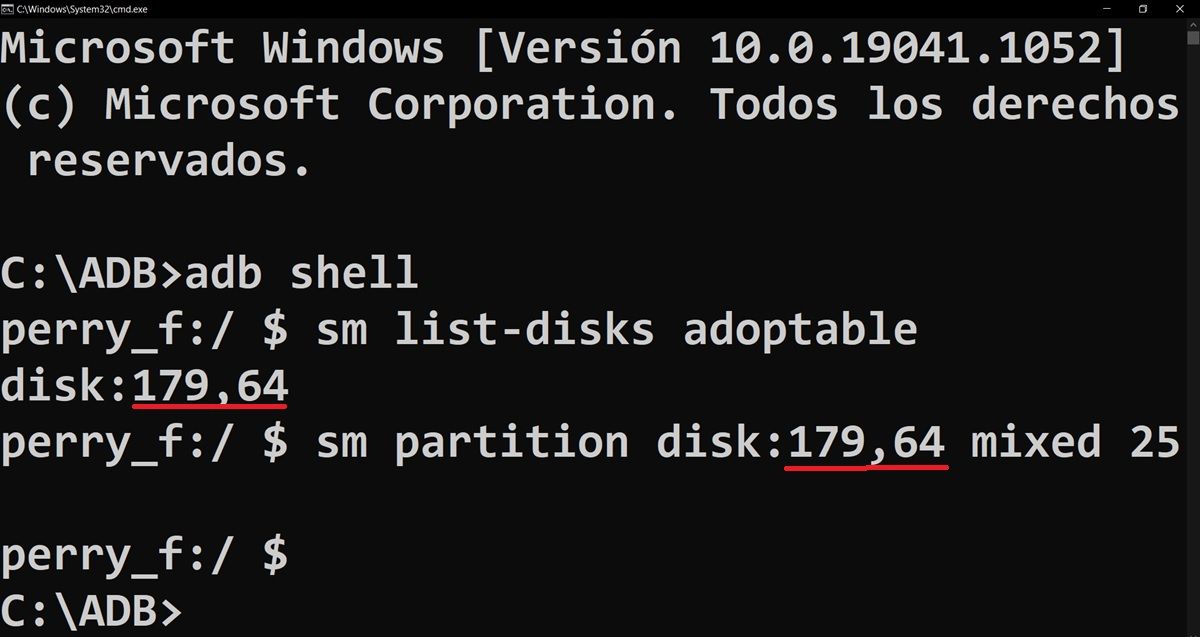
ก่อนดำเนินการต่อ คุณควรรู้ว่าทุกสิ่งที่คุณมีใน microSD ที่คุณจะแบ่งพาร์ติชันบน Android จะหายไปในระหว่างกระบวนการนี้ ดังนั้น สำรองบัตร . จากที่กล่าวมาเรามาดูขั้นตอนในการแบ่งพาร์ติชั่นที่เก็บข้อมูลบน Android โดยใช้ ADB:
- ก่อนอื่นคุณต้องมี เปิดใช้งานการแก้ไขข้อบกพร่อง USB บน Android . ของคุณ และ ADB ที่ติดตั้งบนพีซีของคุณ
- หากคุณไม่ทราบวิธีดำเนินการ โปรดดูคู่มือฉบับสมบูรณ์เกี่ยวกับวิธีใช้ ADB จากทุกแพลตฟอร์ม มีคำอธิบายทุกอย่างที่นั่น
- ฟอร์แมตการ์ด microSD ของคุณจาก Android หรือ PC ด้วย
- เมื่อคุณปฏิบัติตามข้อกำหนดทั้งสามนี้แล้ว เชื่อมต่อมือถือของคุณกับพีซีด้วยสาย USB และยอมรับการดีบัก USB เมื่อมีการแจ้งเตือนปรากฏขึ้น
- แม้ว่าคุณจะสามารถเชื่อมต่อ Android ของคุณกับ ADB แบบไร้สายได้
- เปิดหน้าต่างคำสั่งจากโฟลเดอร์ ADB (พิมพ์ CMD ในแถบที่อยู่ของโฟลเดอร์แล้วกด Enter) แล้วป้อนคำสั่ง: เปลือก ADB
- จากนั้นพิมพ์คำสั่ง: sm list-disks นำมาใช้ได้
- คัดลอกหมายเลขที่ปรากฏหลัง “disk:” ซึ่งจะเป็น ID ดิสก์ ในกรณีของฉันคือ 179.64
- ตอนนี้แบ่งพาร์ติชันการ์ด SD ด้วยคำสั่งนี้: ดิสก์พาร์ติชั่น sm: ผสม <% หน่วยความจำภายนอก>
- ตัวอย่างเช่น: ดิสก์พาร์ติชั่น sm:179,64 ผสม 25 . ด้วยคำสั่งนี้ ฉันจะทำให้การ์ด SD ของฉันแบ่งออกเป็นที่เก็บข้อมูลภายนอก 25% และที่เก็บข้อมูลภายใน 75%
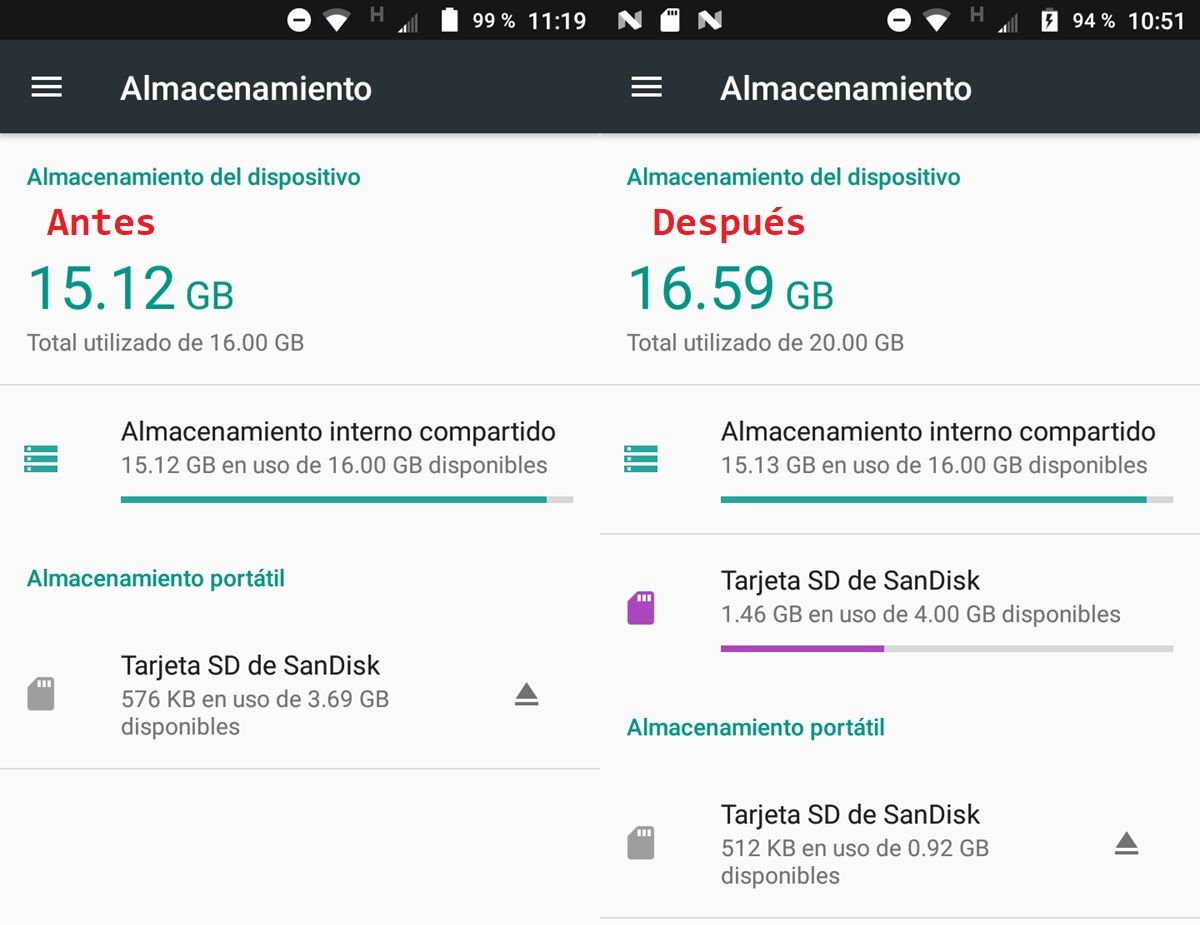
พร้อม! การแบ่งพาร์ติชั่นที่เก็บข้อมูลของ microSD บน Android นั้นทำได้ง่ายเพื่อให้มีหน่วยความจำภายในมากขึ้น ประหยัดพื้นที่จัดเก็บข้อมูลภายนอก
คุณยังสามารถเปลี่ยนไดรฟ์ USB ให้เป็นหน่วยความจำภายในได้อีกด้วย
อย่างไรก็ตาม หากคุณมีแฟลชไดรฟ์หรือฮาร์ดไดรฟ์ที่เชื่อมต่อกับมือถือของคุณ คุณยังสามารถแบ่งพาร์ติชั่นเพื่อแปลงเป็นหน่วยความจำภายในของ Android ด้วย sm set-force-adoptable บน สั่งการ. โดยทำตามขั้นตอนเดียวกับข้างต้น คุณจะไม่มีปัญหาในการแบ่งพาร์ติชันไดรฟ์ USB บน Android
จะลบพาร์ติชั่นการ์ด SD บน Android ได้อย่างไร
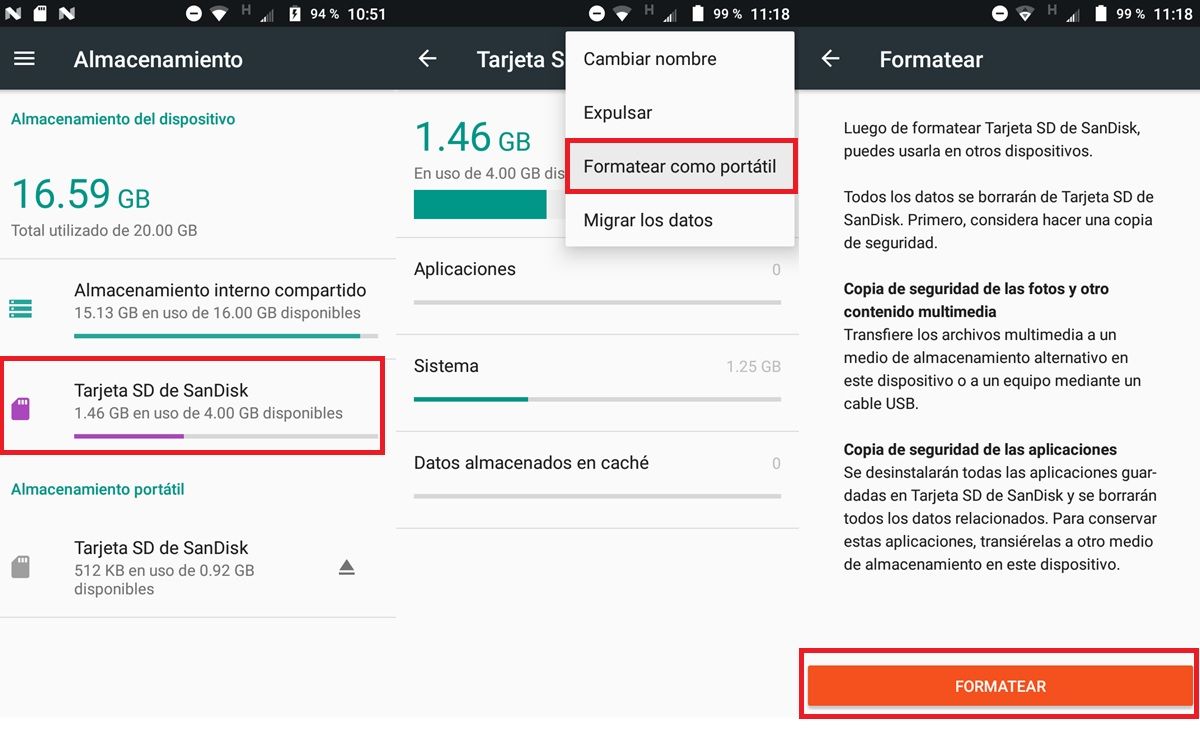
แม้ว่าการมีที่เก็บข้อมูล microSD ของคุณเป็นหน่วยความจำภายในจะมีประโยชน์มาก เนื่องจากช่วยให้คุณติดตั้งแอพเพิ่มเติมและบันทึกข้อมูลแอพได้มากขึ้น แต่ก็มีข้อเสีย:
- แอพทำงานช้าลง เนื่องจากการ์ด SD จะช้ากว่าหน่วยความจำภายใน
- เกมหนักไม่ทำงานหรือพัง .
- มีความเสี่ยงที่ การ์ด SD อาจเสียหายและทำให้ข้อมูลในหน่วยความจำภายในเสียหาย .
- หากคุณถอดการ์ด SD แอพบางตัวจะหยุดทำงาน เพราะไม่สามารถเข้าถึงข้อมูลที่บันทึกไว้ในการ์ดได้
ด้วยเหตุผลเหล่านี้ คุณจะต้องสนใจที่จะรู้อย่างแน่นอน วิธีย้อนกลับกระบวนการแบ่งพาร์ติชัน microSD บน Android . สิ่งที่คุณควรทำคือฟอร์แมตการ์ด SD ด้วยวิธีนี้:
- ไปที่มือถือ การตั้งค่า .
- เลือก พื้นที่จัดเก็บ .
- แตะที่ การ์ด SD ตัวเลือก
- คลิกที่ ฟอร์แมตเป็นแบบพกพา .
- ตรวจสอบให้แน่ใจว่าการ์ดว่างเปล่าหรือไม่มีอะไรที่คุณไม่อยากเสียก่อนที่จะแตะตัวเลือกนี้
แค่นั้นแหละ! หากคุณมีคำถามใดๆ เกี่ยวกับเรื่องนี้ โปรดแจ้งให้เราทราบจากความคิดเห็นเพื่อให้เราช่วยเหลือคุณได้